Die Entwicklung der Snapchat-Messaging-Funktion
Zu Beginn war Snapchat vor allem für das Teilen von Fotos und Videos bekannt. Die Instant-Messaging-Funktion (IM) wurde oft übersehen. Viele Nutzer waren sich nicht einmal bewusst, dass es diese Option gab, da die App zu Beginn nicht sehr intuitiv gestaltet war und der IM-Chat schwer zu finden war.
Mittlerweile hat sich die Benutzeroberfläche von Snapchat stark verbessert. Das Senden von Textnachrichten ist nun einfach und vielseitig. Egal, ob man die Kontaktliste durchsucht oder direkt aus dem Nachrichtenverlauf antwortet, der Instant-Messaging-Dienst ist nur wenige Klicks vom Startbildschirm entfernt.
Falls du die App noch nicht so intensiv nutzt, wird dir dieser Artikel zeigen, wie du Nachrichten versendest, speicherst, oder zum Löschen markierst. Du erfährst auch, wie du deine Snaps mit Textüberlagerungen gestalten kannst.
Die vielfältigen Messaging-Optionen von Snapchat
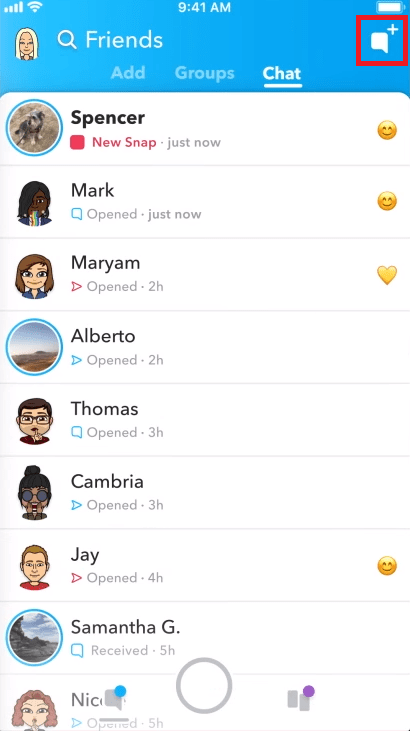
- Öffne den Nachrichten-Eingang (das quadratische Symbol neben dem Auslöser).
- Wische auf einem deiner Kontakte nach rechts.
- Schreibe deine Nachricht und tippe auf „Senden“.
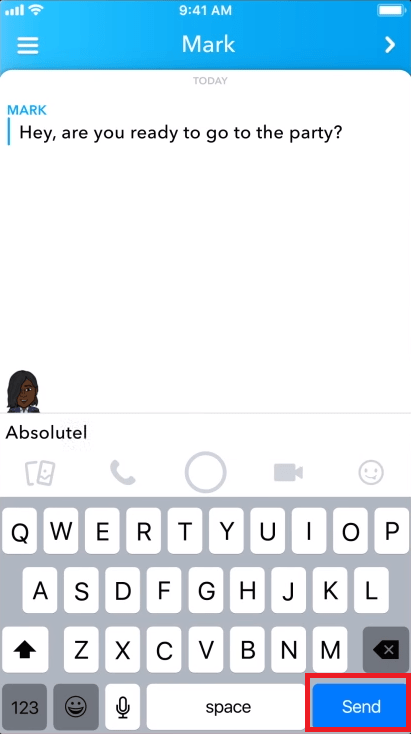
Alternativ kannst du auch aus deiner Kontaktliste Nachrichten versenden. Über den Nachrichten-Eingang ist es jedoch nicht möglich, Personen anzuschreiben, die du noch nicht kontaktiert hast.
Eine weitere Möglichkeit ist das Versenden von Direktnachrichten aus Snapchat-Stories. Beachte dabei, dass diese Nachrichten verschwinden, sobald der Empfänger sie gelesen hat.
- Wische nach links, um die Stories anzusehen.
- Tippe auf eine Story.
- Suche nach dem Chat-Link am unteren Rand.
- Wische im Chat-Fenster nach oben.
- Schreibe deine Nachricht und tippe auf „Senden“.

Eine besonders praktische Funktion ist das Speichern von Nachrichten. Wenn du eine Nachricht länger antippst, erscheint nach einigen Sekunden eine Benachrichtigung. Das Wort „Gespeichert“ signalisiert, dass die Nachricht nun in deinen Snapchat-Erinnerungen abgelegt ist.
Du kannst eine Nachricht auch wieder „ungespeichert“ machen, indem du einmal darauf tippst. Wenn die Nachricht nicht mehr fett dargestellt wird, ist sie nicht mehr gespeichert und verschwindet beim Schließen des Chat-Fensters.
Text zu Snaps hinzufügen
- Mache ein Foto.
- Halte das T-Symbol (oben rechts) gedrückt.
- Gib deinen Text ein.
- Tippe erneut auf das T-Symbol, um das Aussehen des Textes zu ändern.
- Tippe auf „Fertig“.
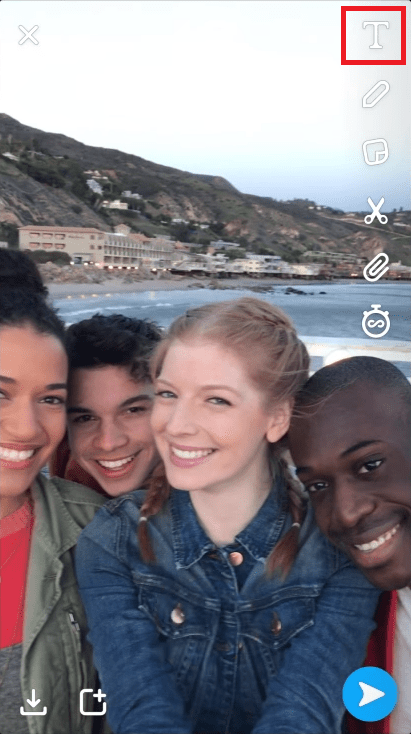
Mit dieser Funktion kannst du Fotos oder Videos mit einer Texteinblendung versehen. Beachte, dass der Text auf 80 Zeichen, inklusive Satzzeichen und Leerzeichen, begrenzt ist.
Das Versenden von Fotos
Die Messaging-Funktion von Snapchat ähnelt anderen Instant-Messaging-Apps. Du kannst über den Chat-Bildschirm sowohl Textnachrichten als auch Dateien wie Fotos und Videos senden. Du hast ebenfalls die Möglichkeit, deine Foto-Bibliothek zu durchsuchen und von dort etwas zu versenden.
Besonders praktisch ist, dass du Fotos vor dem Senden mit Filtern, Textüberlagerungen und Emojis bearbeiten kannst. So kannst du deine Mediendateien ganz individuell gestalten.
Datenschutz bei Snapchat
Wenn du jemandem auf Snapchat eine Nachricht sendest, solltest du bedenken, dass diese möglicherweise nicht ankommt. Benutzer können ihre Privatsphäre-Einstellungen streng festlegen und so einschränken, wie sie kontaktiert werden können.
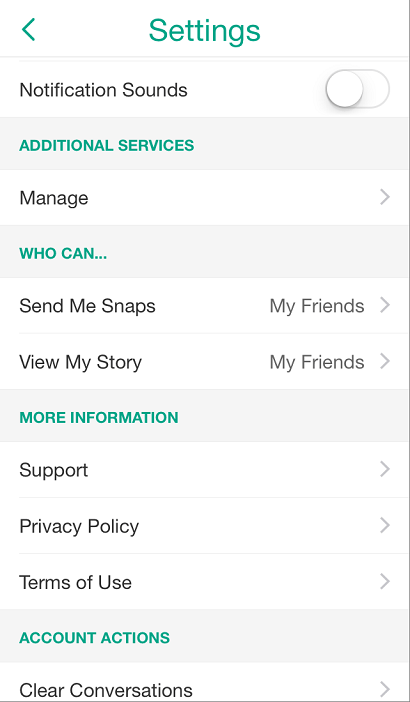
Wenn jemand den Chat auf seiner Seite deaktiviert hat, kannst du ihm zwar eine Nachricht aus dem Posteingang oder dem Chat-Fenster schicken, er wird diese aber nicht empfangen. Du wirst nicht darüber benachrichtigt, dass der Chat blockiert ist.
Du erkennst eine deaktivierte Textnachrichtenfunktion in einem Profil erst, wenn du versuchst, über eine Story eine Nachricht zu senden. Wenn eine Snapchat-Story keinen Chat-Link am unteren Rand enthält, hat der Nutzer diese Funktion deaktiviert. Es gibt keine Möglichkeit, dies zu umgehen.
Warum Textnachrichten auf Snapchat nutzen?
Ein Bild sagt zwar mehr als tausend Worte, aber ein wechselseitiges Gespräch kann es nicht ersetzen. Snapchat bietet, wie viele andere IM-Apps, auch die Möglichkeit zu Videoanrufen. Die Qualität dieser Anrufe ist jedoch oft nicht optimal.
Wenn du also mehr als nur ein Bild oder Video vermitteln möchtest, ist Instant Messaging eine gute Option, um deinen Standpunkt klar zu machen. Deshalb ist es wichtig, alle Möglichkeiten zum Versenden von Textnachrichten zu kennen. Es bleibt ein effektives Kommunikationsmittel innerhalb der App.
Bedenke jedoch, dass einige Benutzer Gespräche lieber auf ein Minimum beschränken und Snapchat nur für den ursprünglichen Zweck verwenden möchten. Gehe nicht automatisch davon aus, dass du jedem einfach eine Nachricht schreiben kannst, auch nicht deinen Kontakten.